- Vidensbase
- Konto og opsætning
- Hjælp og ressourcer
- Brug HubSpot Academy i HubSpot-mobilappen
Bemærk:Oversættelsen af denne artikel er kun til rådighed for nemheds skyld. Oversættelsen oprettes automatisk via en oversættelsessoftware og er muligvis ikke blevet korrekturlæst. Den engelske version af denne artikel bør således anses for at være den gældende version, der indeholder de seneste oplysninger. Du kan få adgang til den her.
Brug HubSpot Academy i HubSpot-mobilappen
Sidst opdateret: 12 december 2025
Gælder for:
Du kan få adgang til HubSpot Academy fra HubSpot-mobilappen og gennemføre træning, mens du er på farten. Du kan også tjekke status for dit teams certificeringer og se, downloade eller dele dine certificeringer. Få mere at vide om HubSpot Academy.
Gennemfør et certifikat, et kursus eller en lektion
- Åbn HubSpot-appen på din enhed.
- Tryk på menuikonet listView.
- Tryk på Hjælp i venstre panel. Tryk derefter på HubSpot Academy.
- I afsnittet I gang kan du se nogle af de kurser, du har påbegyndt, eller trykke på Se alle for at se al den træning, du har påbegyndt.
-
- I afsnittet Anbefalet til dig kan du se anbefalede kurser.
-
- I afsnittet Populære [emne]-certificeringer kan du gennemgå og filtrere efter alle kurser.
- Rul til højre og venstre for at se alle kurser.
- Tryk på det kursus, du gerne vil starte eller fortsætte.

Tjek status for dit certifikat, kursus eller lektion
- Åbn HubSpot-appen på din enhed.
- Tryk på menuikonet listView.
- Tryk på Hjælp i venstre panel.
- Tryk på HubSpot Academy > Min læring øverst i Academy-dashboardet.
- For at filtrere din træning skal du trykke på ikonet filterIcon Filter øverst til højre.
- For at filtrere din træning efter tildelingstype, f.eks. certificeringskurser, skal du trykke på Tildelingstype. Tryk derefter på afkrydsningsfelterne ved siden af de typer, du vil medtage.
- Hvis du vil filtrere din træning efter fremskridt, skal du trykke på Fremskridtog derefter trykke på afkrydsningsfelterne ud for de fremskridt, du vil medtage.
- Hvis du vil filtrere din træning efter indholdstype, f.eks. lektioner eller skabeloner, skal du trykke på Indholdstype. Tryk derefter på afkrydsningsfelterne ud for de typer, du vil medtage.
- Hvis du vil slette alle filtre, skal du trykke på Ryd alle øverst til højre.
- Når du har valgt dine filtre og din sorteringsmetode, skal du trykke på Anvend øverst til højre.
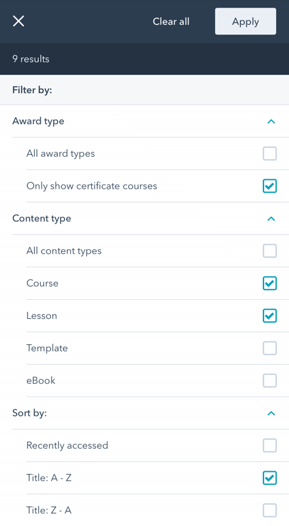
Se, del eller download dine certificeringer
- Åbn HubSpot-appen på din enhed.
- Tryk på Menu i bunden.
- Tryk på Hjælp i venstre panel. Tryk derefter på HubSpot Academy.
- Øverst på Academy-dashboardet skal du trykke på HubSpot Academy-dropdown > Min læring.
- For at filtrere din træning skal du trykke på ikonet filterIcon Filter øverst til højre.
-
- Tryk på Award type.
- Marker afkrydsningsfeltet til venstre for Vis kun certifikatkurser, og tryk på Filter øverst til højre.
- Tryk på Anvend øverst til højre.
- Klik på Viscertificering for at se en certificering .
- I pop op-vinduet kan du se din score for certificeringen. Du kan vælge en mulighed for at dele, downloade eller integrere dit certificeringsbadge:
- Hvis du vil dele din certificering på et socialt netværk eller som et link, skal du klikke på Share your achievement. Slå kontakten til for at give samtykke til at dele personlige oplysninger gennem deling af præstationen. Tryk derefter på det sociale netværk, du vil dele med.
- Hvis du vil integrere dit badge på en hjemmeside, skal du klikke på Del din præstation. Slå kontakten til for at give samtykke til at dele personlige oplysninger ved at dele præstationen. Klikderefterpå Copy for at kopiere indlejringskoden.
- Hvis du vil dele din certificering på et socialt netværk eller som et link, skal du klikke på Share your achievement. Slå kontakten til for at give samtykke til at dele personlige oplysninger gennem deling af præstationen. Tryk derefter på det sociale netværk, du vil dele med.
-
- For at downloade eller udskrive dit certifikat skal du klikke på
Download certifikat.
- For at downloade eller udskrive dit certifikat skal du klikke på

Help & Resources
Tak for din feedback, det sætter vi virkelig pris på.
Denne formular bruges kun til dokumentationsfeedback. Læs, hvordan du kan få hjælp hos HubSpot.